Erste Schritte
Installationsanleitung
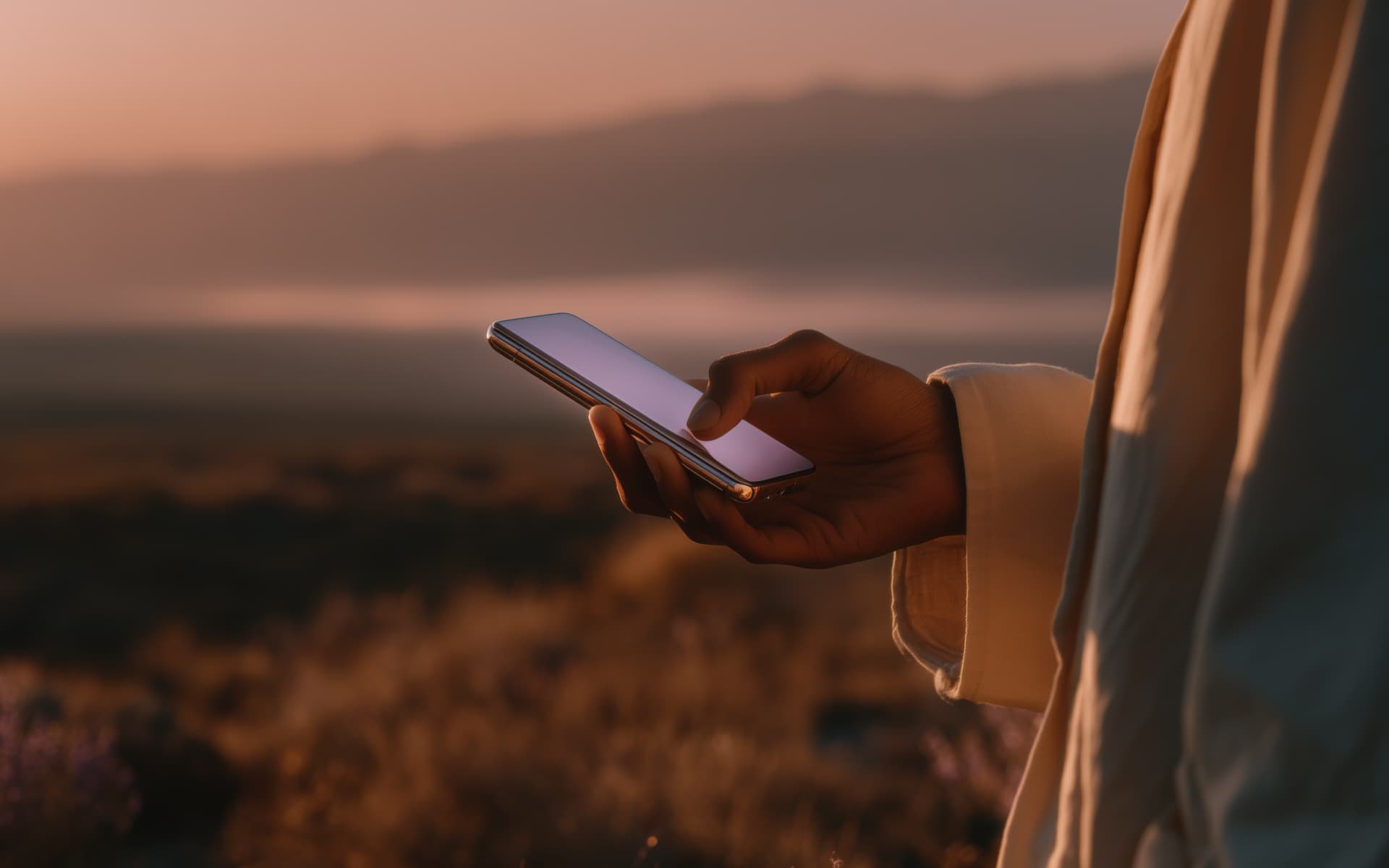
00:00
/
00:00
Installationsanleitung
In diesem Bereich finden Sie eine ausführliche Schritt-für-Schritt-Anleitung zur Installation und Grundkonfiguration von FP Sign for ELO. Die Dokumentation beschreibt die notwendigen Voraussetzungen, die einzelnen Installationsschritte sowie die Konfiguration des Plugins.
Zusätzlich erhalten Sie Hinweise zur Rechtevergabe und zur Durchführung von Updates. Diese Anleitung richtet sich an Administratoren, die FP Sign in ihre bestehende ELO-Umgebung integrieren möchten.
Vorbedingungen
- Das Installationsziel ist ein ELO-Server mit Version 23
- Verwendung des Java Clients
- Das Commons-Paket "Business Solutions Framework" ist installiert
- Administrationsrechte im Java Client und Mitglied der Gruppe Administratoren
- Möglichkeit zum Neustart der ELO-Server (IX + AS)
- FP Sign Zugangsdaten für den technischen API Benutzer
- Eine gültige "FP Sign for ELO"-Plugin Lizenzdatei (fpsignforelo.license.lic)
Optional wird die Installation des Pakets "Kontaktverwaltung" empfohlen.
1. Installation der Pakete
Die Installationsdaten bestehen aus zwei eloinst-Dateien:
- FP_Sign_for_ELO_<version>_<build>.eloinst (installiert das Plugin)
-FP_Sign_for_ELO_Config_<version>_<build>.eloinst (stellt Konfigurationsdaten bereit)

Melden Sie sich mit einem Benutzer am Java Client an der
über die Administrator-Rechte verfügt (der Benutzer
sollte Mitglied der Gruppe Administratoren sein).
Ziehen Sie die erste eloinst-Datei auf die Repository-
Kachel (siehe Abbildung: ELO Kacheln). In welcher
Reihenfolge eloinst-Dateien installiert werden ist
beliebig.
Im nachfolgenden Dialog "Automatische Installation
eines neuen Moduls" klicken Sie auf "Installation
erlauben“.
Warten Sie bis der Dialog "Installation abgeschlossen"
erscheint. Das kann je nach System einige Minuten
dauern. Bestätigen Sie diesen und wiederholen Sie den
Vorgang für die zweite eloinst-Datei.
2. Neustart der Server
Nachdem beide Pakete installiert wurden beenden Sie den Java Client. Starten Sie anschließend den ELO IX-Server und den AS-Server neu.
3. Berechtigungen vergeben
Damit ein Nutzer (ohne Adminrechte) die Erweiterung sehen und verwenden kann, muss dieser Mitglied der Gruppe fit.fpsign.roles.user sein. Diese Gruppe wird bei Installation der Pakete automatisch angelegt.
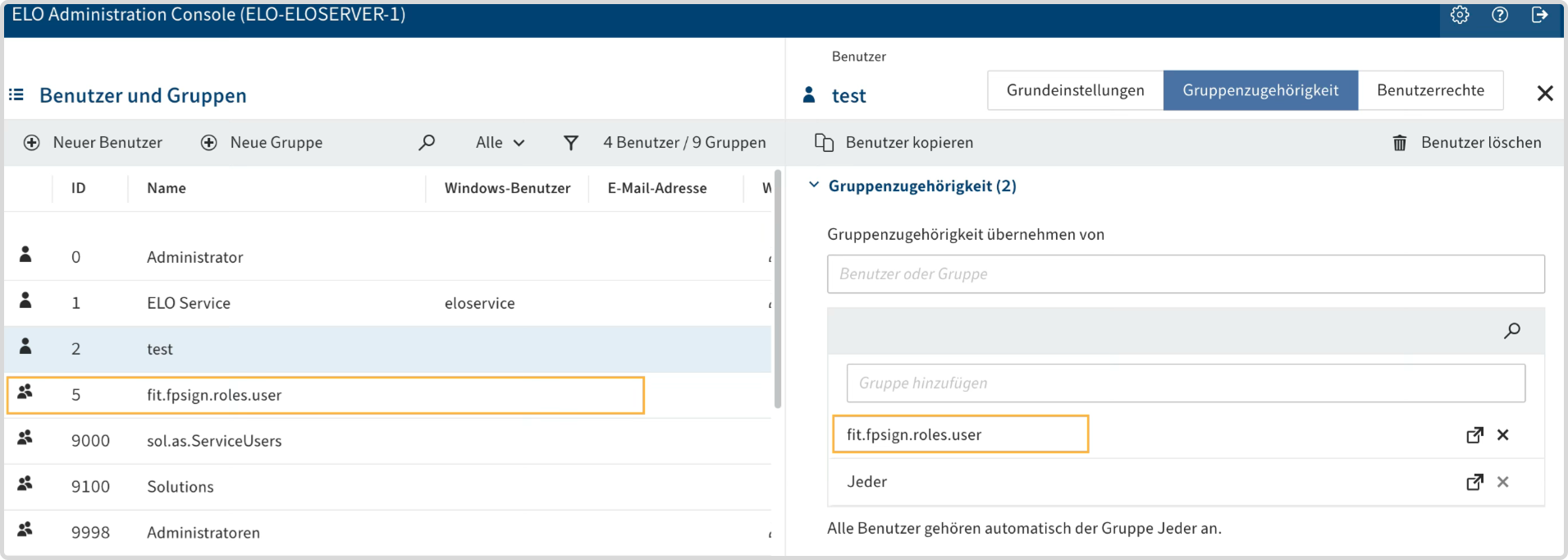
Zusätzlich werden einige die Benutzerrechte benötigt um "FP Sign for ELO" verwenden zu können.
Fügen Sie über die Adminkonsole die folgenden Benutzerrechte zur Gruppe fit.fpsign.roles.user hinzu:
• Dokumente bearbeiten
• Ordner bearbeiten
Bitte vergessen Sie nicht, dass alle Benutzer, die das Plugin verwenden sollen, Bitte vergessen Sie nicht, dass alle Benutzer, die das Plugin verwenden sollen, ebenfalls in ihrem ebenfalls in ihrem FP Sign Account FP Sign Account mit einem Benutzer hinterlegt sein müssen. Dabei ist mit einem Benutzer hinterlegt sein müssen. Dabei ist wichtig, dass wichtig, dass
• der Benutzer die FP Sign Rolle „Workflow-Ersteller“ besitzt und
• die Email-Adresse des Benutzers in ELO und FP Sign übereinstimmt.
4. Konfiguration des Plugins
Basiskonfiguration
Um die Installation abzuschließen hinterlegen Sie nach dem Neustart die FP Sign Zugangsdaten und die Lizenzdatei.
Melden Sie sich dazu mit dem Admin-Benutzer am Java Client an. Aktivierten Sie dabei Rolle „Administrator“, das geschieht je nach Version des ELO Java Clients während oder nach der Anmeldung. Ohne diese Rolle, lassen sich die Einstellungen nicht bearbeiten.
Klicken Sie oben auf den Eintrag "FP Sign for ELO“ und in der Leiste auf den Button „Einstellungen"
(siehe Abbildung FP Sign for ELO).

Der angezeigte Einstellungsdialog ist unterteilt in verschiedene Themenbereiche. Tragen Sie im genannten Bereich die beschriebene Angaben ein:
"FP Sign":
Hier werden die FP Sign Zugangsdaten für den technischen API Benutzer hinterlegt.
Durch Klicken auf den Button Zugangsdaten prüfen können Sie testen, ob die eingetragenen Daten korrekt sind.

"Lizenz":
Hier werden Informationen zur hinterlegten Lizenz angezeigt. Der Administrator kann hier die Lizenzdatei über den Button Lizenz hochladen einspielen.
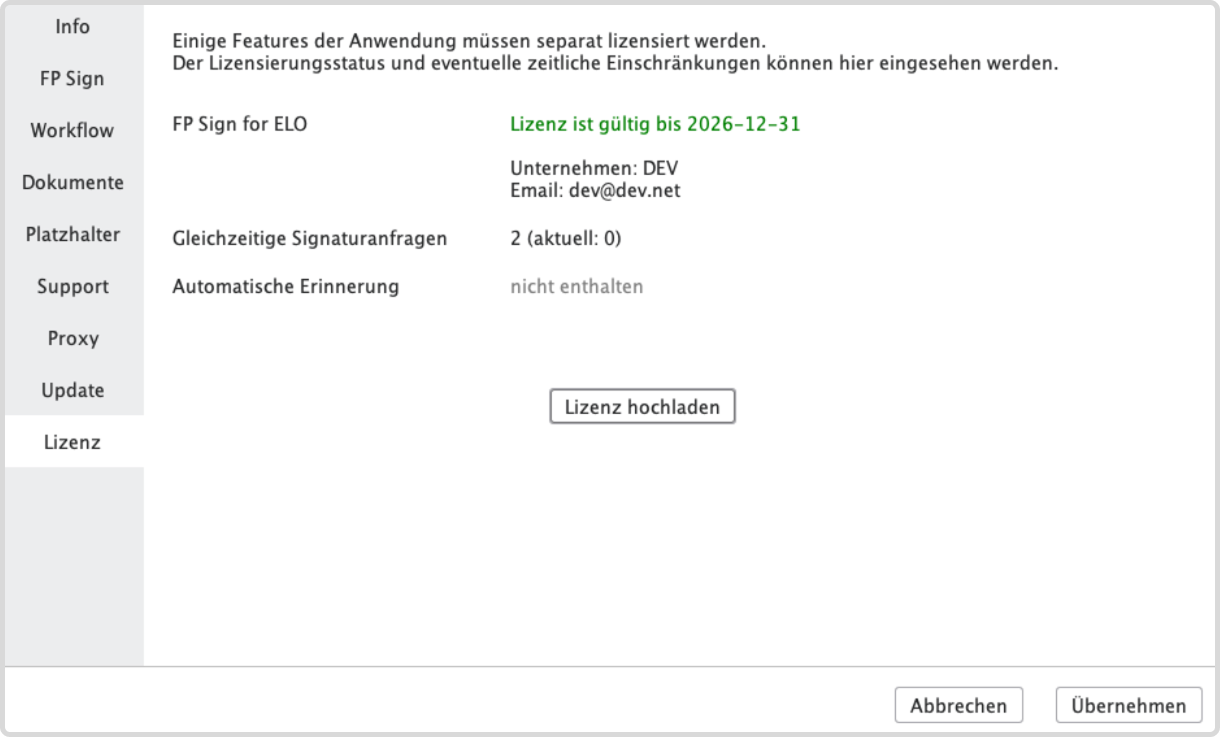
Speichern Sie die Angaben durch Klick auf Übernehmen und melden Sie sich vom Java Client ab.
Für den nächsten Benutzer der sich anmeldet steht das Plugin "FP Sign for ELO" nun zur Nutzung bereit.
5. Update
Das Aktualisieren einer bestehenden Installation des Plugins ist identisch mit den ersten beiden Installationsschritten. Die bestehende Konfiguration bleibt bei einem Update erhalten.
Der ELO-Server erkennt lediglich, dass bereits eine Installation vorhanden ist und fragt nach, ob Sie diesen Schritt wirklich ausführen möchten. Bestätigen Sie den Dialog mit Klick auf „OK".
Beenden Sie den ELO Java Client und starten Sie den IX- und den AS-Server neu.